7 Cara mengosongkan ruang penyimpanan di Google Foto
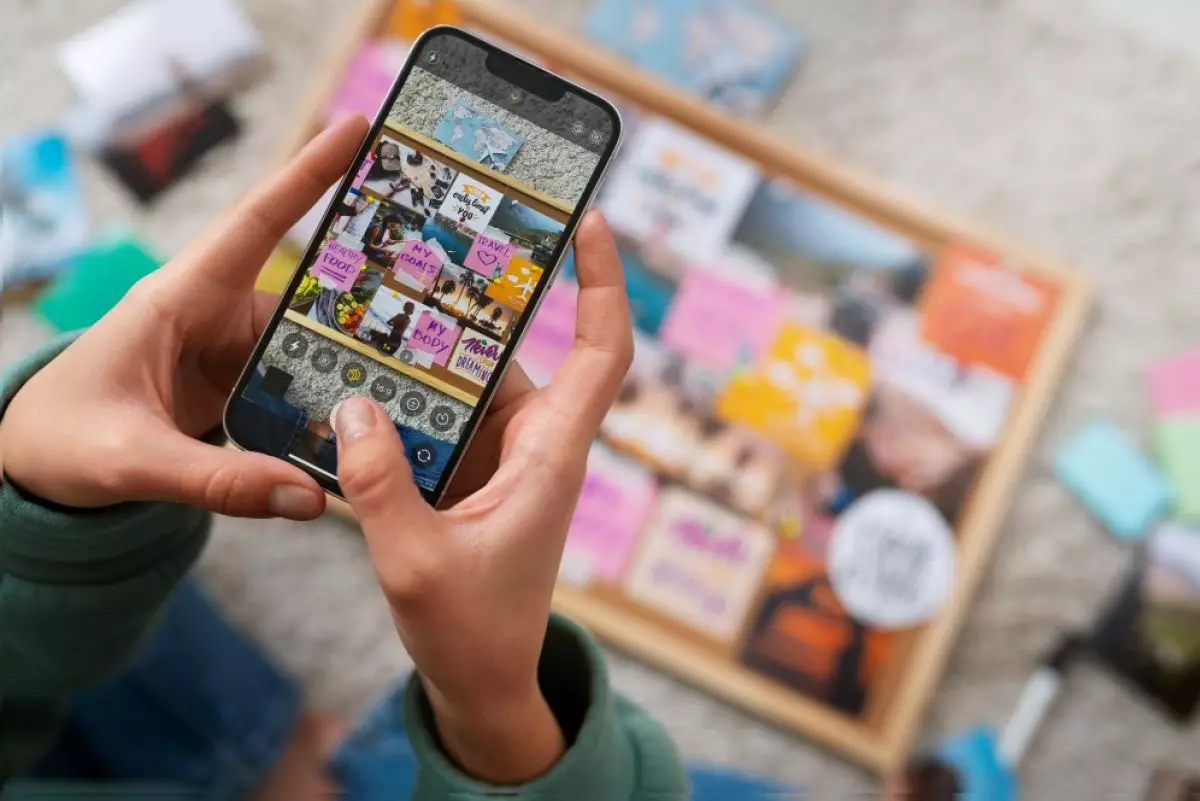
foto: freepik
Techno.id - Saat ini aplikasi Google Foto tidak menawarkan tingkat penyimpanan tak terbatas seperti dulu. Karena itu, sangat penting bagi kamu untuk mengelola perpustakaan Google Foto untuk memastikan kamu tidak kehabisan ruang penyimpanan. Berikut bebearapa cara untuk mengosongkan ruang penyimpanan di Google Foto.
1. Mengonversi foto ke kualitas penghemat penyimpanan

Semua foto yang telah kamu unggah dalam kualitas asli ke Google Foto diperhitungkan dalam kuota penyimpanan. Kamu bisa mengosongkan ruang di Google Foto dengan mengonversi semua foto yang diunggah dari kualitas asli ke penghemat penyimpanan. Hal ini dapat dilakukan dari Foto Google di web. Begini caranya.
1. Buka situs web Foto Google di komputer.
2. Klik ikon Pengaturan di sudut kanan atas dekat foto profil kamu.
3. Pastikan Penghemat penyimpanan dipilih dan klik opsi Kelola penyimpanan.
4. Sekarang, gulir ke bawah ke Pulihkan penyimpanan dan klik Pelajari lebih lanjut.
5. Centang kotak pada pop-up dan konfirmasikan tindakan kamu dengan mengeklik Kompres foto dan video yang ada.
Dalam kualitas penghemat penyimpanan, gambar beresolusi tinggi diperkecil menjadi 16MP. Video juga diubah ukurannya menjadi 1080p jika resolusinya lebih tinggi. Selain itu, Google menerapkan sedikit kompresi pada semua gambar dan video untuk menghemat ruang, tetapi kamu tidak akan merasakan penurunan kualitas. Harap diperhatikan bahwa teks dalam video akan hilang selama proses ini.
Semua file media yang kamu unggah dengan kualitas penghemat penyimpanan akan diperhitungkan terhadap kuota penyimpanan akun Google kamu. Hanya foto dan video yang diunggah sebelum 1 Juni 2021 yang tidak akan diperhitungkan. Kamu dapat mengekspor foto dan video yang sudah ada dari Foto Google dalam resolusi penuh, sehingga kamu memiliki salinannya sebelum mengompresnya di akun untuk menghemat ruang.
2. Nonaktifkan pencadangan foto untuk WhatsApp dan folder perangkat lain

Google Foto dapat secara otomatis mencadangkan foto dan video dari WhatsApp, Instagram, dan folder lain di perangkat kamu. Meskipun hal ini dapat berguna bagi sebagian orang, cadangan media ini juga menghabiskan ruang penyimpanan.
Jika kamu menerima banyak media sampah di WhatsApp atau tidak ingin kiriman Instagram kamu dicadangkan ke Google Foto, sebaiknya kamu menonaktifkan pencadangan untuk folder-folder tersebut dari perangkat untuk menghemat ruang. Ini akan membantu kamu mengelola ruang penyimpanan Google Foto dengan lebih baik.
Untuk melakukan hal ini di Android, buka aplikasi Google Foto di perangkat, lalu ketuk foto profil kamu di sudut kanan atas dan pilih pengaturan Foto. Kemudian, buka Pencadangan > Cadangkan folder perangkat dan nonaktifkan semua folder yang tidak relevan yang kamu tidak ingin pencadangan media terjadi.
Sayangnya, ini bukan pilihan di iPhone karena keterbatasan sistem. Sebagai solusinya, buka WhatsApp dan nonaktifkan unduhan media otomatis sehingga gambar dan file media yang dibagikan di platform ini tidak disinkronkan dengan Google Foto.
3. Menghapus video yang tidak didukung

Google Foto mendukung pencadangan berbagai macam format foto dan video. Ini termasuk file RAW dari kamera Canon, Sony, dan Nikon tertentu, video MKV, dan banyak lagi.
Namun, jika kamu mengunggah video dari banyak sumber, ada kemungkinan setidaknya beberapa file media yang dicadangkan tidak didukung platform. Namun, file tersebut akan terus menghabiskan ruang di Google Foto, jadi sebaiknya dihapus saja. Menghapus video yang tidak didukung adalah cara terbaik untuk membersihkan Foto Google kamu dan mengosongkan ruang penyimpanan tambahan secara gratis.
Berikut ini cara menemukan dan menghapus video yang tidak didukung di Google Foto.
1. Buka situs web Foto Google di komputer.
2. Klik ikon Pengaturan di sudut kanan atas dekat foto profil kamu.
3. Kamu akan melihat bagian Video yang tidak didukung di halaman Pengaturan. Klik Lihat di sebelahnya.
4. Semua video yang tidak kompatibel akan dicantumkan. Pilih semua file dan lanjutkan untuk menghapusnya.
5. Pastikan untuk mengosongkan tempat sampah untuk menyingkirkan file-file ini secara permanen.
4. Hapus tangkapan layar

Jika kamu mencadangkan tangkapan layar perangkat kamu ke Google Foto, sebaiknya hapus juga tangkapan layar ini. Selama bertahun-tahun, kamu mungkin telah mengumpulkan banyak tangkapan layar sampah yang tidak lagi relevan.
Kamu dapat dengan mudah menemukan semua tangkapan layar yang telah kamu unggah ke Google Foto dengan mencari ‘tangkapan layar’. Kemudian, lanjutkan dengan menghapus tangkapan layar yang tidak lagi relevan. Atau, buka Pengaturan Foto Google > Kelola penyimpanan > Tangkapan layar untuk meninjau dan menghapus semua tangkapan layar yang tidak diinginkan.
RECOMMENDED ARTICLE
- 6 Aplikasi galeri foto yang bisa menjadi alternatif pengganti Google Photos
- 6 Layanan Google yang cepat menguras daya baterai, begini cara mengatasinya
- Cara mengekstrak teks dari gambar menggunakan browser web
- Cara membuat foto sinematik menggunakan Google Photos, hasilnya bak video pendek
- Peringatan! Akun Google yang tidak aktif selama dua tahun bakal dihapus
HOW TO
-

Trik jitu bersihkan port audio iPhone dari debu tanpa merusak, ternyata segampang ini
-

Cara terbaru buka dan mengonversi file gambar HEIC ke JPEG di Windows 10 atau 11, gampang ternyata
-

Cara terbaru buka WhatsApp saat bermain game tanpa menutup aplikasi, ini fitur yang dibutuhkan
-

Cara mengunci chat WhatsApp (WA) dengan fingerprint atau screenlock, biar rahasia tetap aman
-

6 Cara terbaru memperbaiki Microsoft Word di Windows 10/11 yang menghapus teks dengan sendirinya
TECHPEDIA
-

Bisakah dapat Robux di Roblox secara gratis? Ini 10 faktanya agar tidak tergoda penipu
-

Detik-detik gelombang radio lawan sensor Jepang dan siarkan proklamasi kemerdekaan RI ke penjuru dunia
-

8 Penyebab charger ponsel mudah panas, jangan pakai adaptor abal-abal yang berbahaya!
-

Cara kerja peringatan dini tsunami Jepang, bisa deteksi bencana 10-20 detik sebelum datang
-

5 Tanggal Steam Sale paling populer yang termurah, game harga ratusan ribu bisa dapat diskon 90%
LATEST ARTICLE
HOW TO Selengkapnya >
-
![Trik jitu bersihkan port audio iPhone dari debu tanpa merusak, ternyata segampang ini]()
Trik jitu bersihkan port audio iPhone dari debu tanpa merusak, ternyata segampang ini
-
![Cara terbaru buka dan mengonversi file gambar HEIC ke JPEG di Windows 10 atau 11, gampang ternyata]()
Cara terbaru buka dan mengonversi file gambar HEIC ke JPEG di Windows 10 atau 11, gampang ternyata
-
![Cara terbaru buka WhatsApp saat bermain game tanpa menutup aplikasi, ini fitur yang dibutuhkan]()
Cara terbaru buka WhatsApp saat bermain game tanpa menutup aplikasi, ini fitur yang dibutuhkan
-
![Cara mengunci chat WhatsApp (WA) dengan fingerprint atau screenlock, biar rahasia tetap aman]()
Cara mengunci chat WhatsApp (WA) dengan fingerprint atau screenlock, biar rahasia tetap aman


















